首先确保系统版本在1709以上,否则请先更新至最新版本。下面我以家庭版为例:
(多图预警)
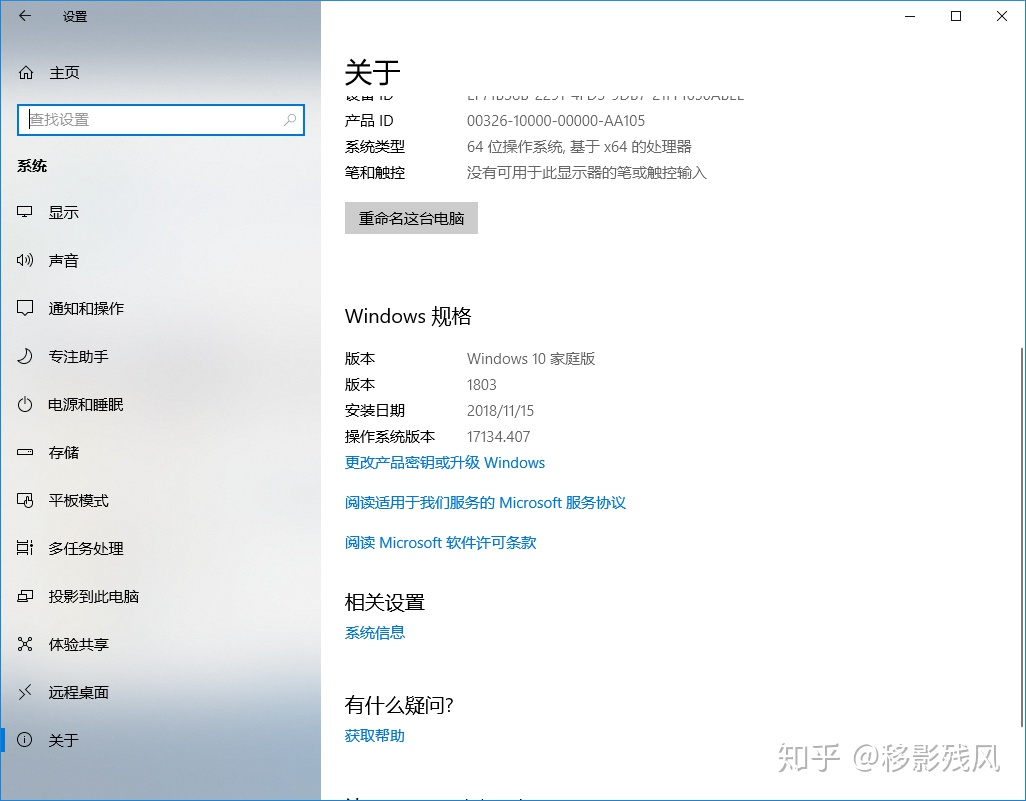
到控制面板-程序-启用或关闭windows功能,找到"适用于Linux的Windows子系统",勾选上点确定
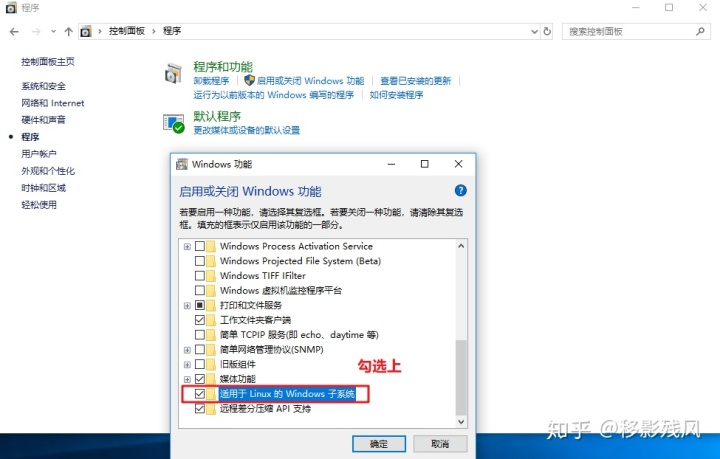
稍等片刻,然后重启
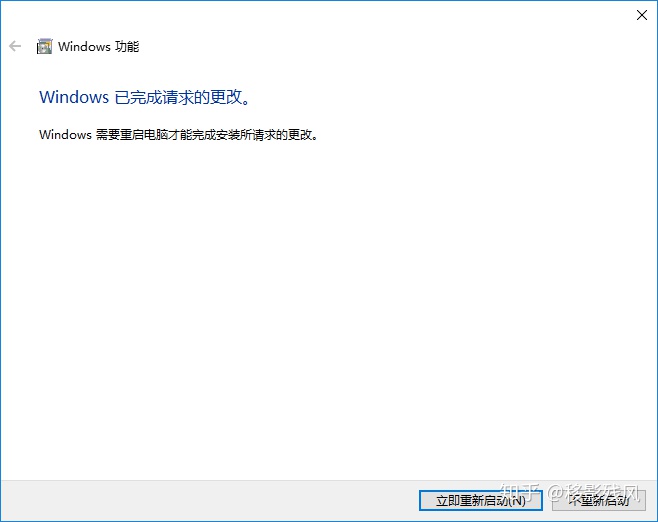
重启之后,进入应用商店,搜索ubuntu
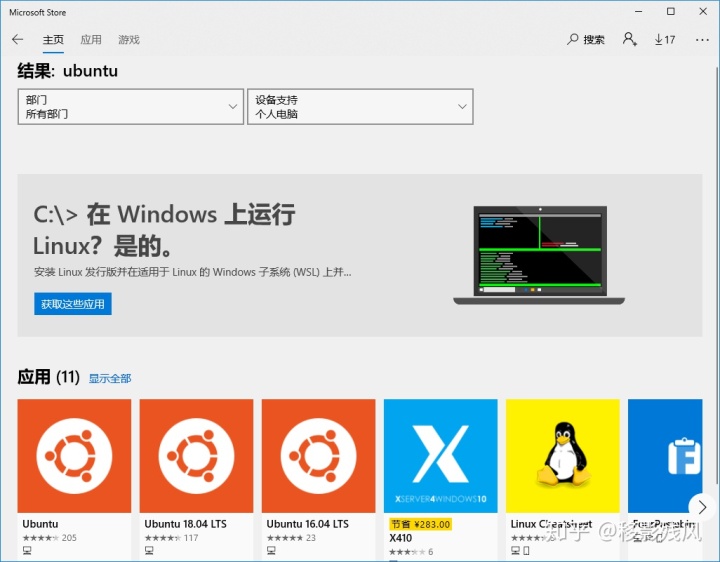
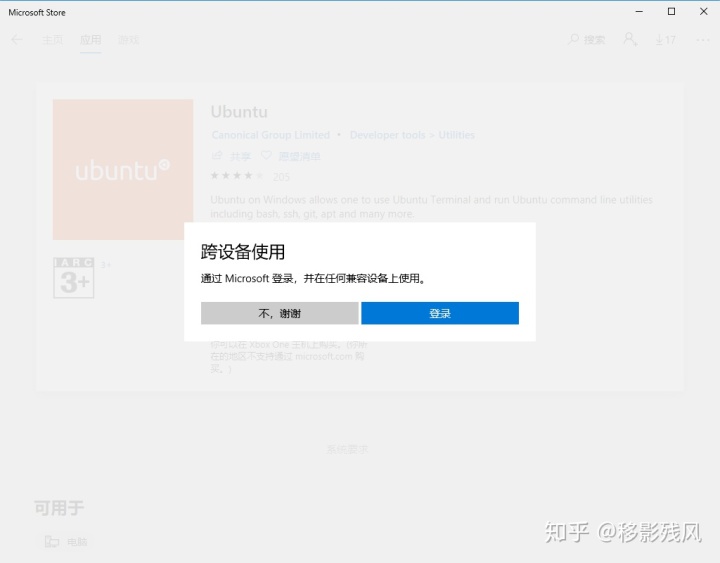

安装完后启动
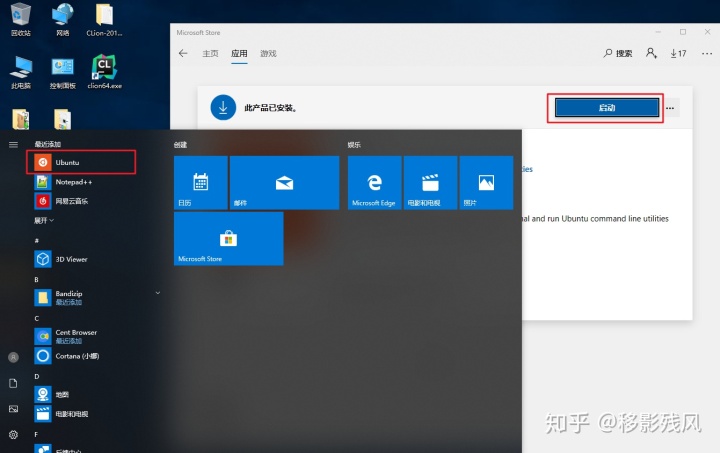
会弹出一个窗口,并有如下内容显示,稍等片刻。。。
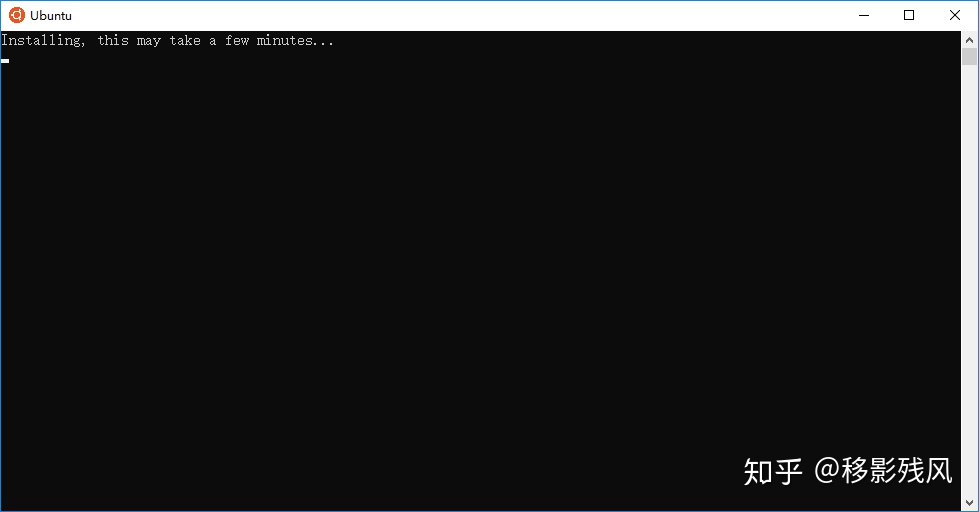
然后会提示你输入用户名和密码
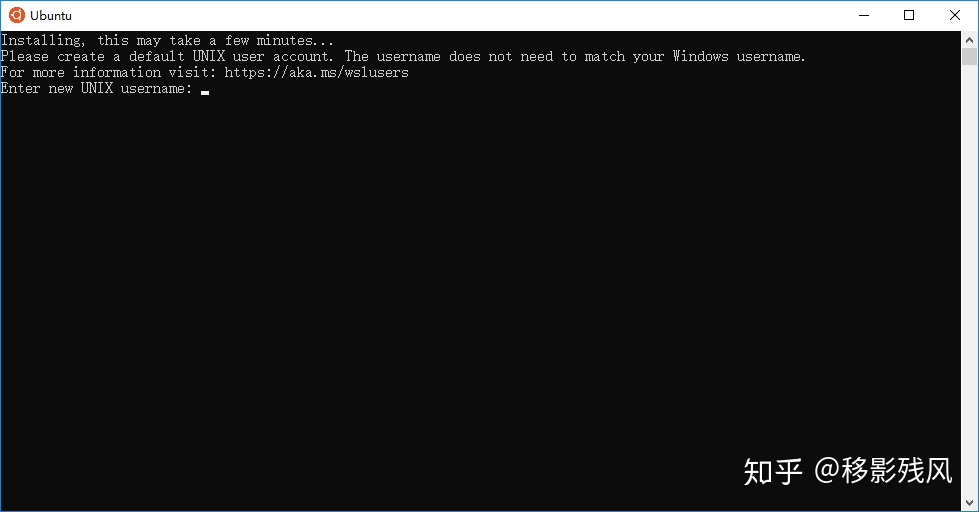
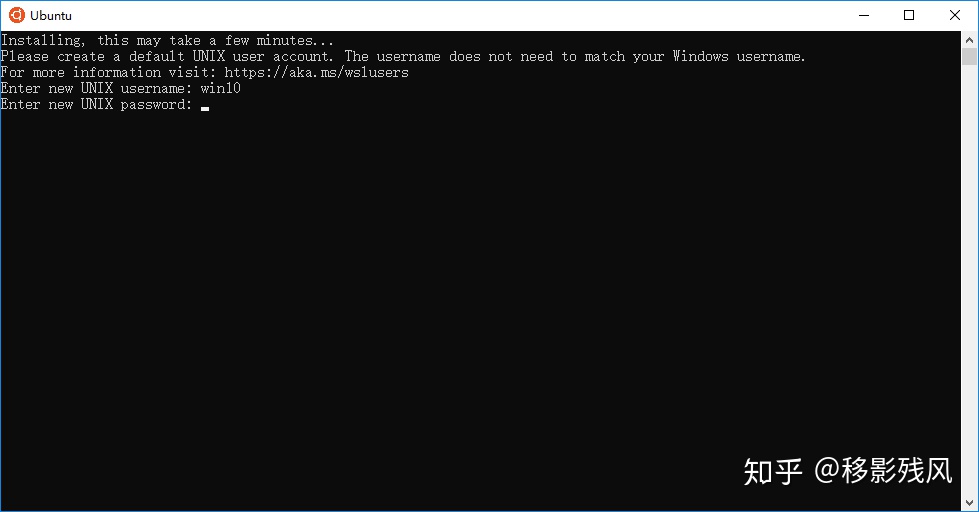
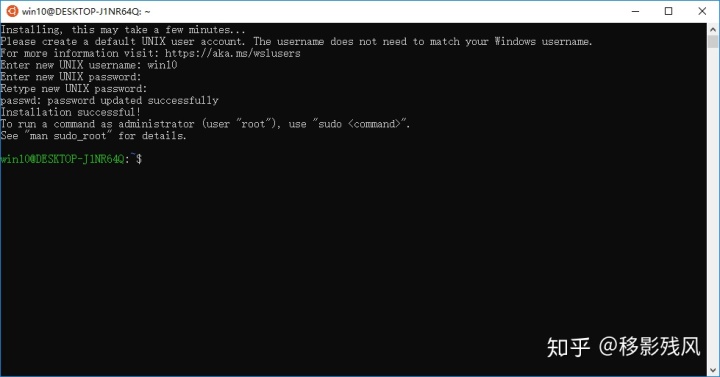
由于系统默认的apt源是国外的,国内下载软件速度很慢,所以首先要做的就是更换apt源。
更换apt源,这里我用的是中科大的源
cd /etc/apt/
sudo cp sources.list sources.list.bak 删除其中所有内容,替换成:(ps:windows的bash终端复制内容后直接按鼠标右键就可以粘贴了)
deb https://mirrors.ustc.edu.cn/ubuntu/ bionic main restricted universe multiverse
deb-src https://mirrors.ustc.edu.cn/ubuntu/ bionic main restricted universe multiverse
deb https://mirrors.ustc.edu.cn/ubuntu/ bionic-security main restricted universe multiverse
deb-src https://mirrors.ustc.edu.cn/ubuntu/ bionic-security main restricted universe multiverse
deb https://mirrors.ustc.edu.cn/ubuntu/ bionic-updates main restricted universe multiverse
deb-src https://mirrors.ustc.edu.cn/ubuntu/ bionic-updates main restricted universe multiverse
deb https://mirrors.ustc.edu.cn/ubuntu/ bionic-backports main restricted universe multiverse
deb-src https://mirrors.ustc.edu.cn/ubuntu/ bionic-backports main restricted universe multiverse更新:
sudo apt update
sudo apt upgrade安装必须的软件及配置ssh
Jetbrains官网提供了自动安装配置的脚本,直接执行以下命令即可
wget https://raw.githubusercontent.com/JetBrains/clion-wsl/master/ubuntu_setup_env.sh && bash ubuntu_setup_env.sh脚本中默认配置的ssh端口是2222,可以根据自己的需要更改
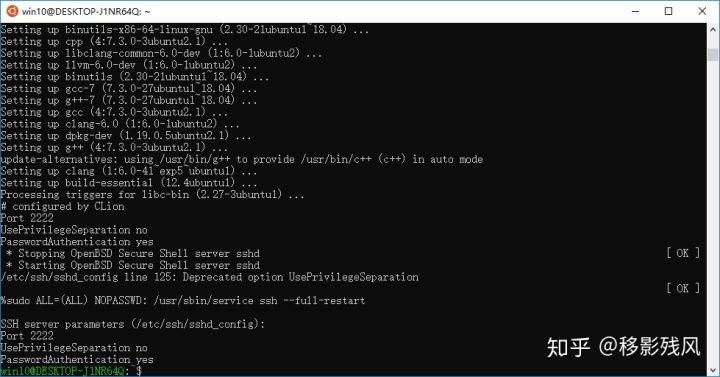
用xshell连接试试看
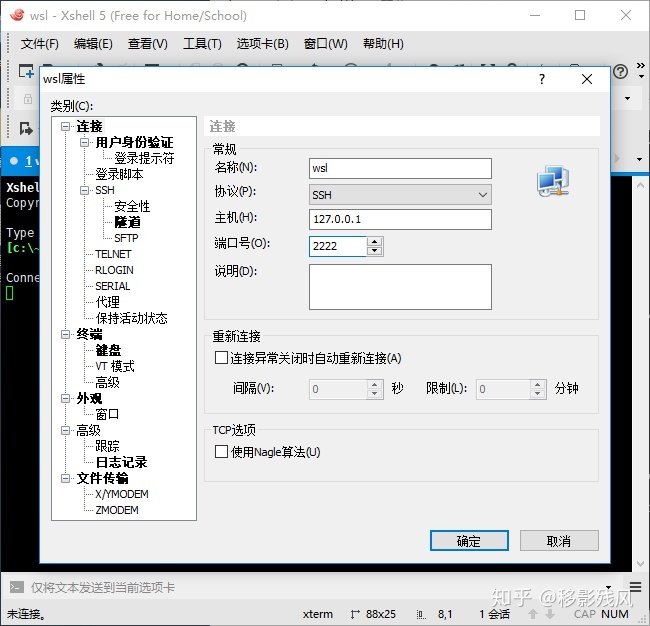
用户名和密码就是刚开始输入的用户名和密码
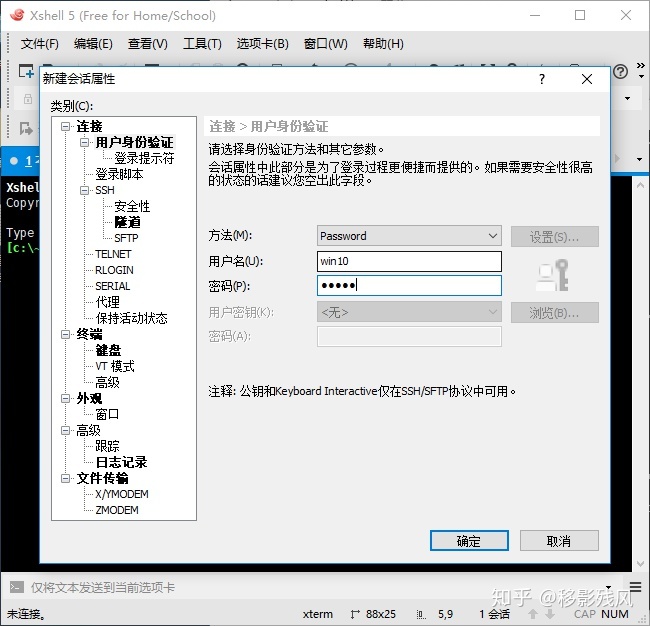
连接成功!至此C&C++的环境搭建基本完毕.
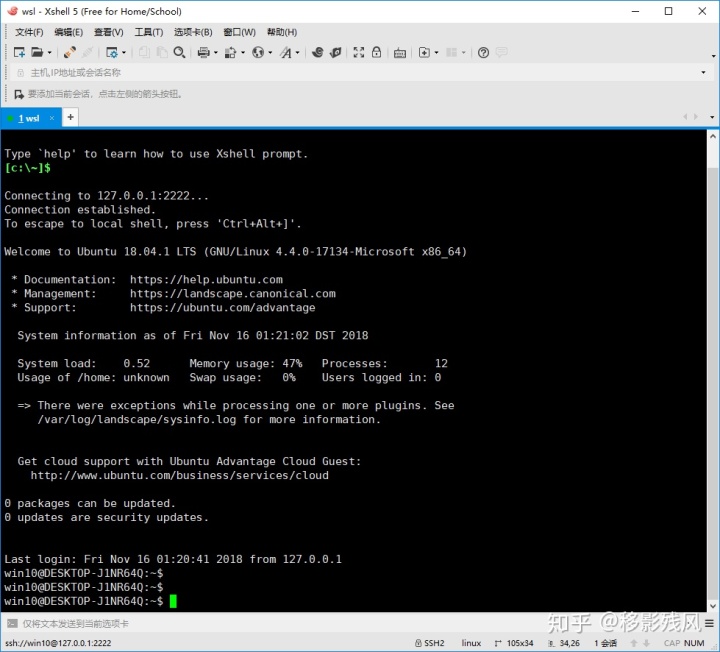
接下来是IDE的配置
1.去官网下载CLion:https://www.jetbrains.com/clion/download/#section=windows
exe或者zip的都可以。这里我用的zip格式也就是解压缩版的,解压之后
到bin目录找到clion64.exe,双击就能打开了
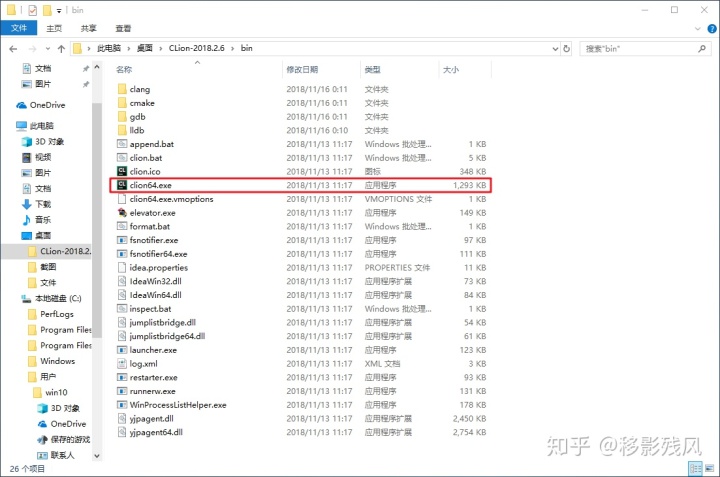
打开,到这一步时先跳过

点settings
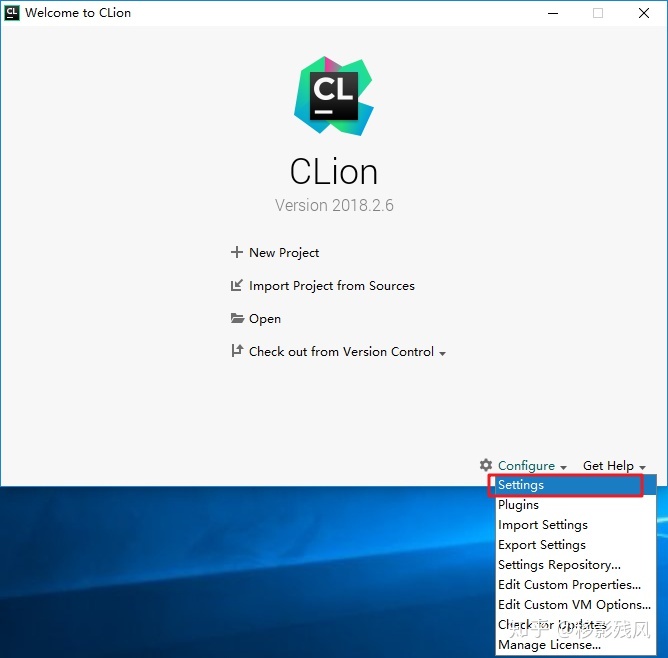
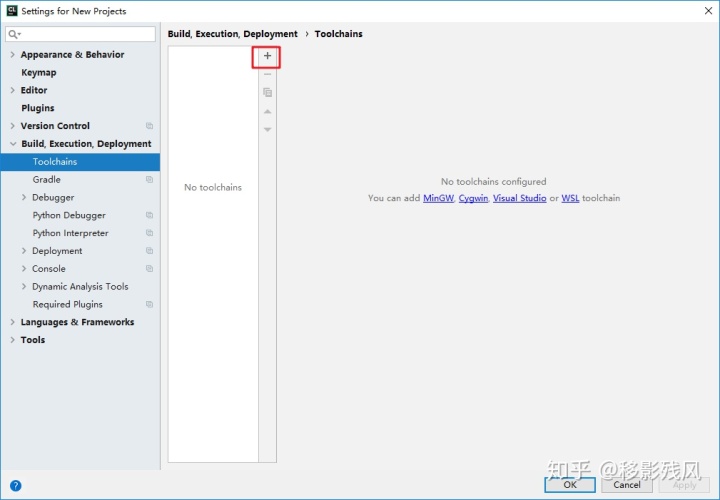
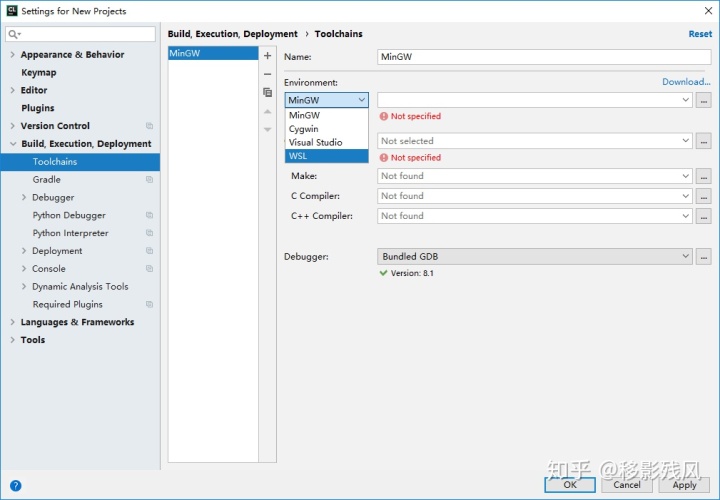
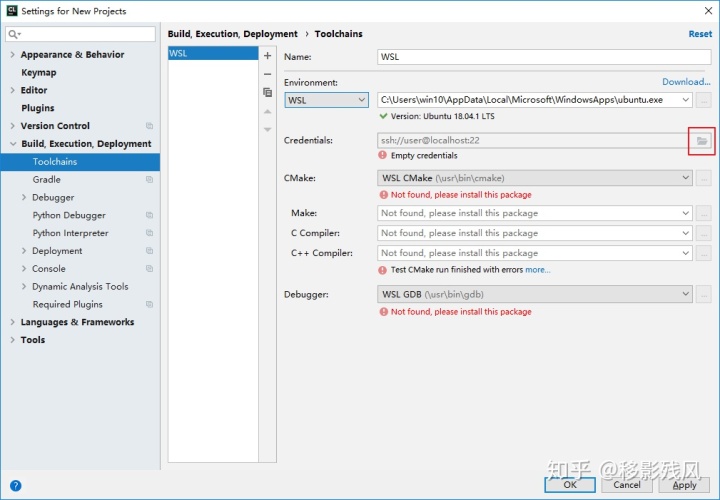
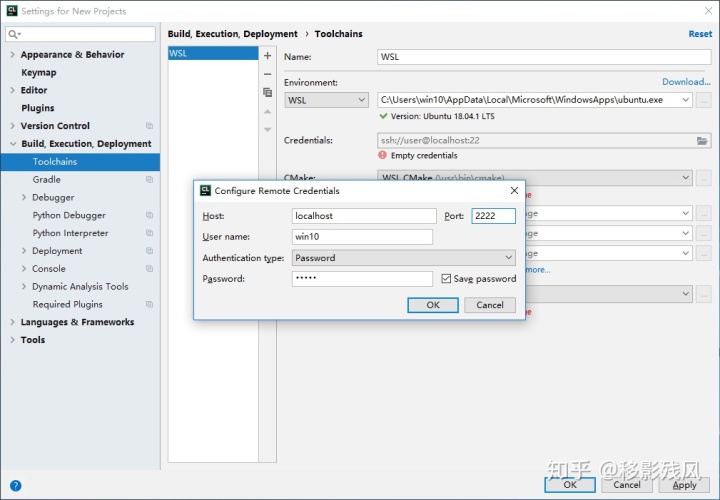
稍等片刻
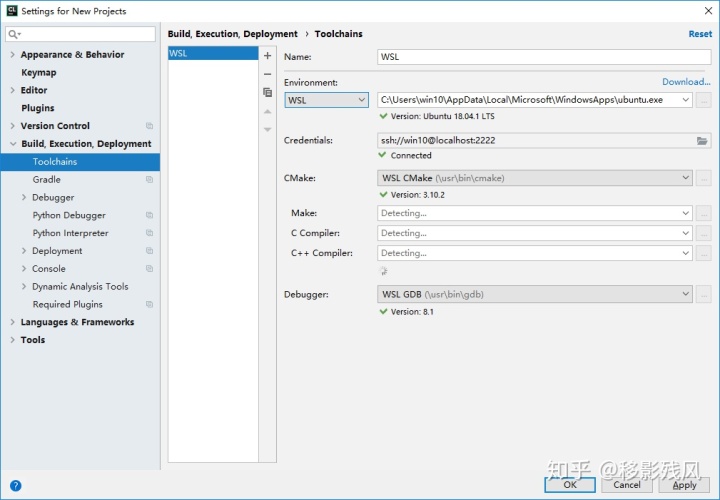
然后点apply,关闭窗口
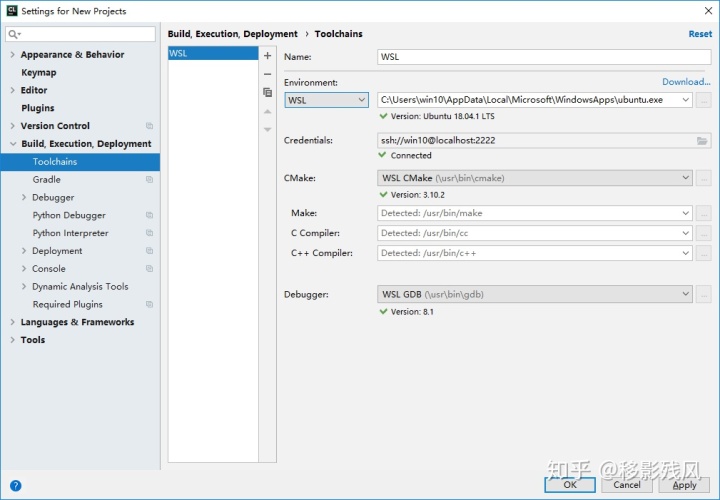
新建一个C语言项目
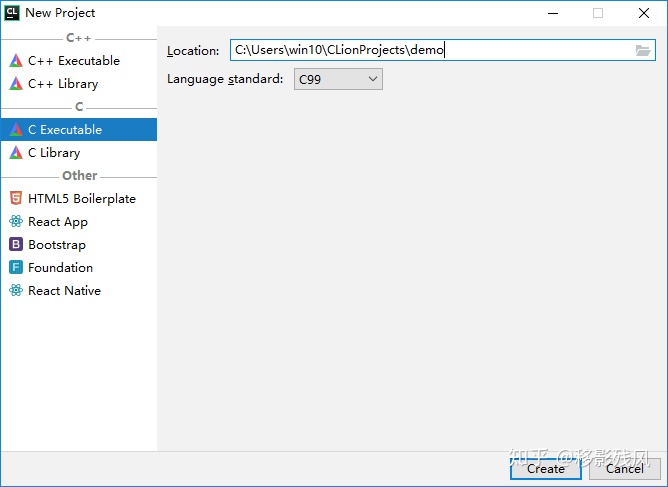
稍等片刻,等待项目加载完毕
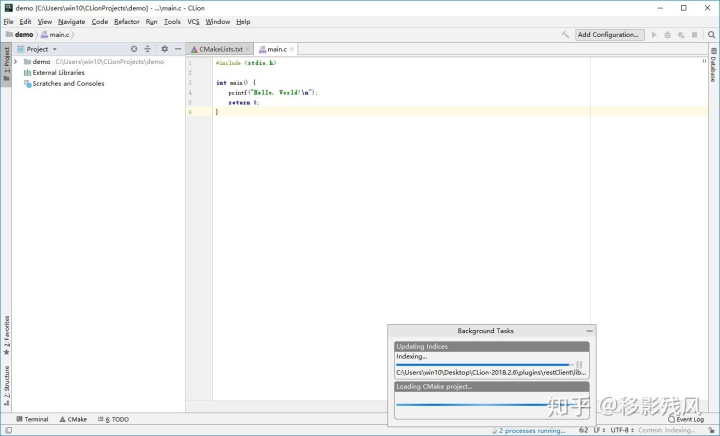
加载完后运行,成功地输出了"Hello, World!",大功告成!
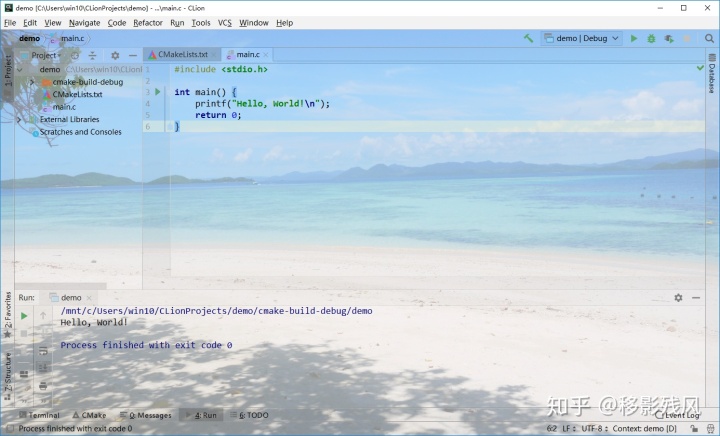
最后还有一些小问题:
根据官方说明调整因为wsl文件系统区别会大小写,而window不区别问题;需要添加idea.case.sensitive.fs=true 属性,两种方法可以调整这个参数;
法1在一开始打开的welcone to CLion界面下面的第一个圈Edit Custom Properties…
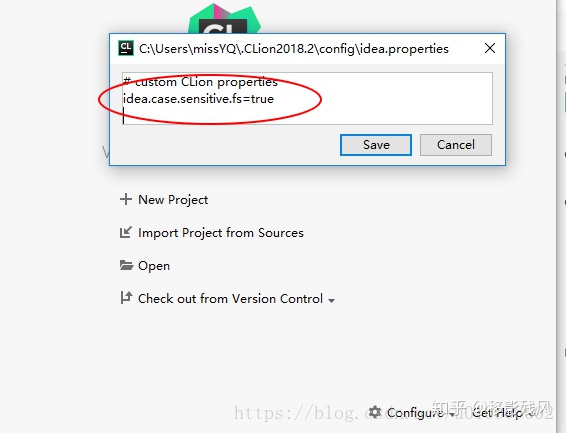
法2通过Help -> “Edit Custom Properties…
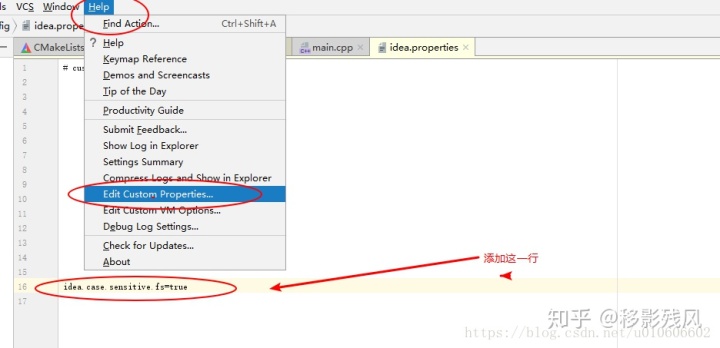
然后点 File | Invalidate Caches and Restart
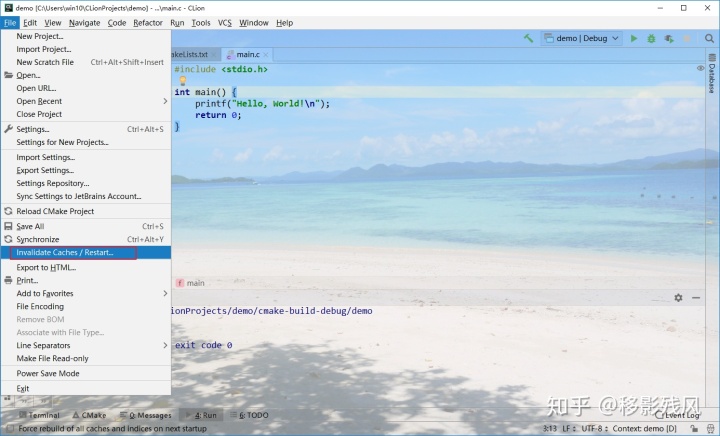
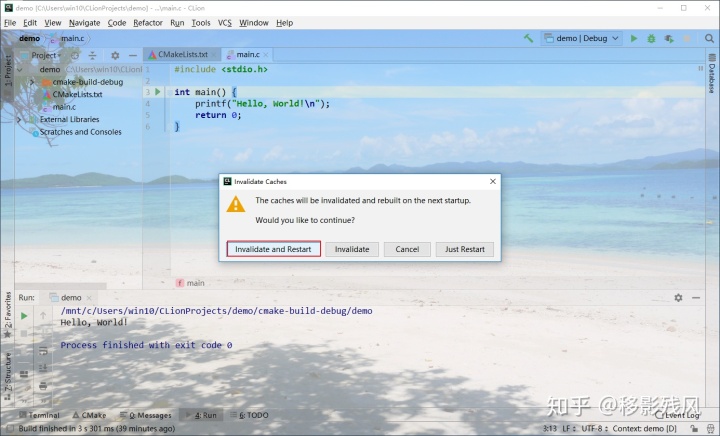
还有注意一点由于我们之前配置CLion时时用ssh连接到wsl的,所以平时想要用CLion就要确保wsl的ssh服务是打开的状态;所以我们要这里设置电脑一开机就启动bash(也就wsl、ubuntu)来确保ssh是开的状态;这里采用的是windows自带的定时任务机会直接把开机启动wsl的ubuntu中ssh服务。
set 新建一个vbs后缀的文件,写入以上内容,并在计划任务中添加一个启动任务,触发器设置为系统启动时。
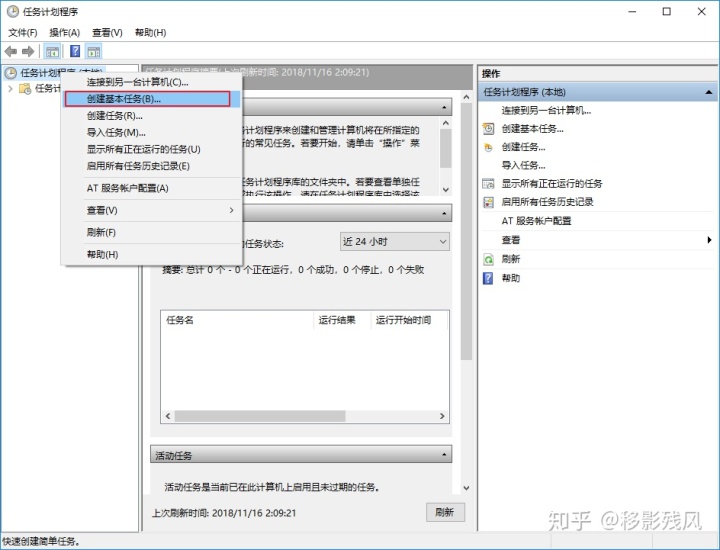
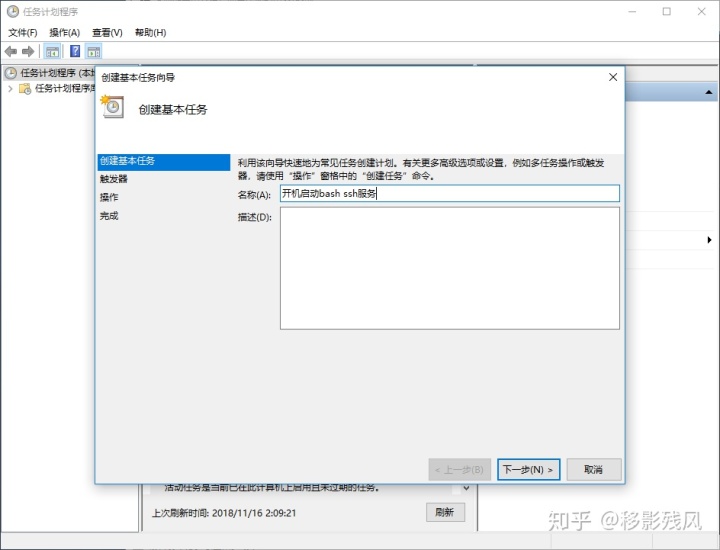
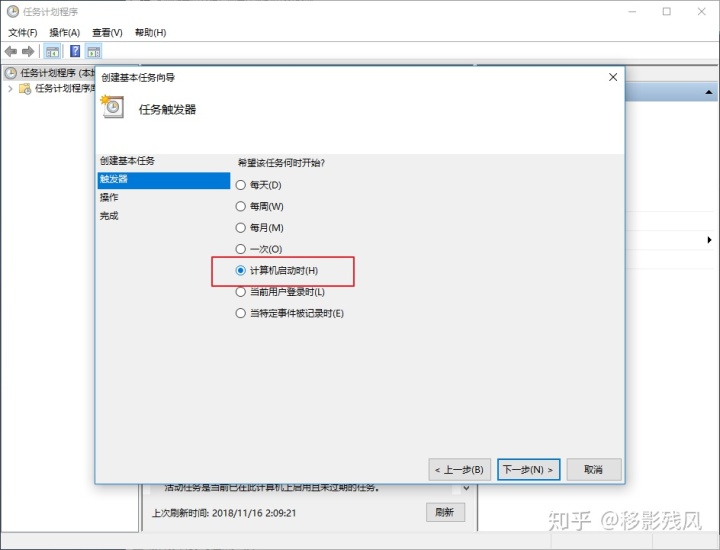
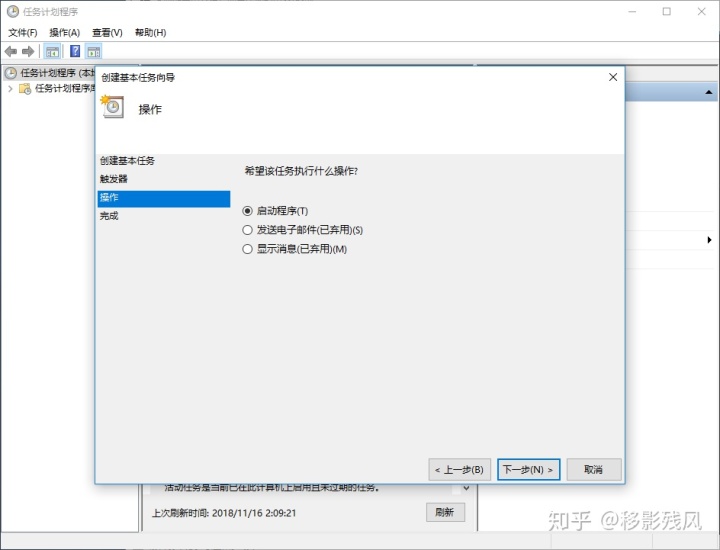
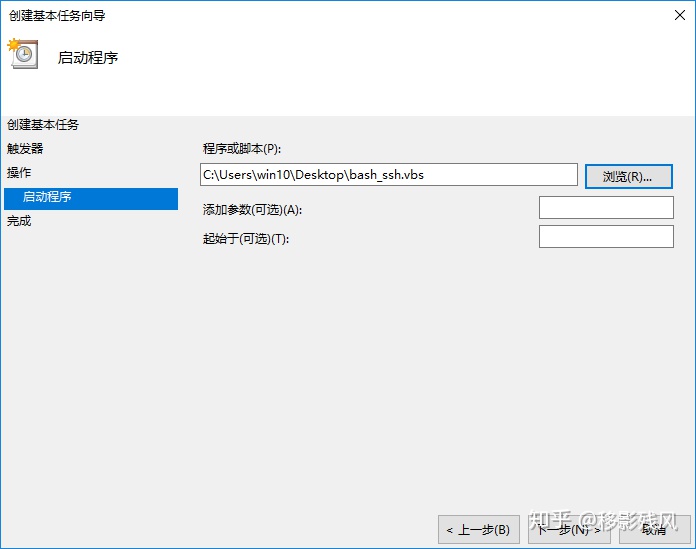
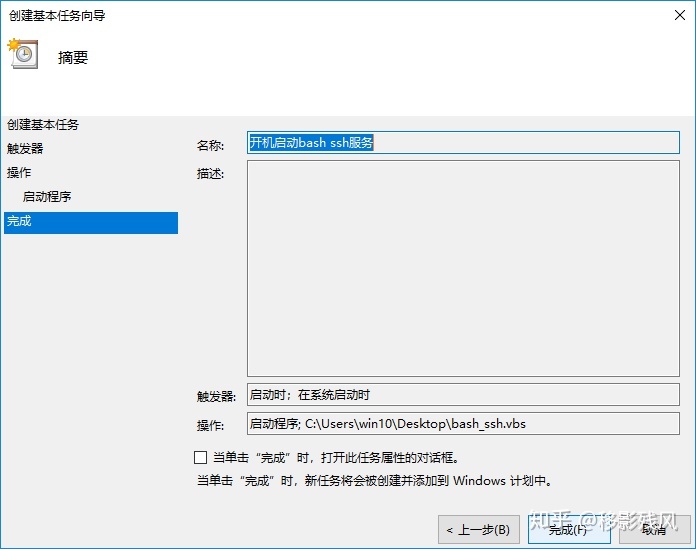
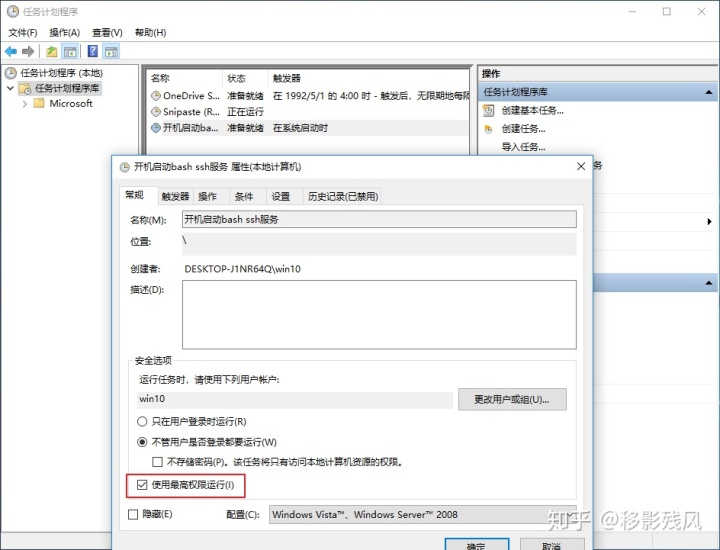
双击创建的任务,在属性页选择“使用最高权限运行”,避免错误。
上述脚本存在一个问题,就是执行sudo时,会提示输入密码,而这时又无法拿到用户的输入。要解决这一问题,需要允许sudo在没有密码的情况下执行命令。
运行:sudo visudo
在最下面添加一行:
$username 这里的$username是刚开始时输入的用户名
然后按Ctrl+S保存,再按Ctrl+X退出
参考资料:https://www.jetbrains.com/help/clion/how-to-use-wsl-development-environment-in-clion.html
https://blog.csdn.net/u010606602/article/details/80782650
https://hbaaron.github.io/blog_2017/%E5%9C%A8wsl%E4%B8%8B%E5%AE%89%E8%A3%85%E4%BD%BF%E7%94%A8sshd%E5%85%A8%E6%94%BB%E7%95%A5/




















 740
740

 被折叠的 条评论
为什么被折叠?
被折叠的 条评论
为什么被折叠?








